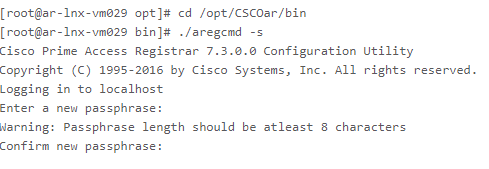Introduction
Ce document décrit la procédure d'installation de Cisco Prime Access Registrar (CPAR).
Cette procédure d'installation s'applique à un environnement Openstack utilisant la version NEWTON où ESC ne gère pas CPAR et CPAR est installé directement sur la machine virtuelle déployée sur Openstack.
Informations générales
Ultra-M est une solution de coeur de réseau de paquets mobile virtualisée préemballée et validée, conçue pour simplifier le déploiement des VNF. OpenStack est le gestionnaire d'infrastructure virtualisée (VIM) pour Ultra-M et se compose des types de noeuds suivants :
- Calculer
- Disque de stockage d'objets - Calcul (OSD - Calcul)
- Contrôleur
- Plate-forme OpenStack - Director (OSPD)
L'architecture de haut niveau d'Ultra-M et les composants impliqués sont illustrés dans cette image :
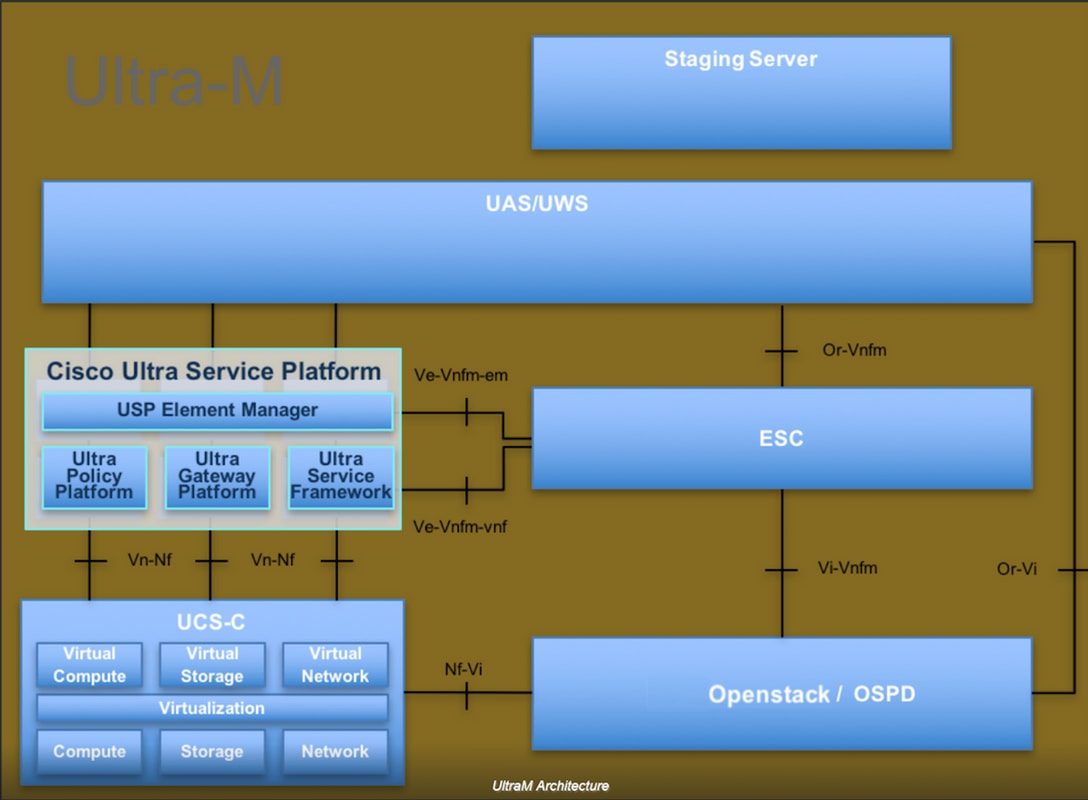
Ce document s'adresse au personnel Cisco qui connaît bien la plate-forme Cisco Ultra-M et détaille les étapes à suivre sur OpenStack et Redhat OS.
Remarque : la version Ultra M 5.1.x est prise en compte pour définir les procédures de ce document.
Procédure d'installation
Assurez-vous qu'ils sont atteints avant de commencer l'installation.
- Image logicielle CPAR copiée dans /tmp/ CSCOar-x.x.x.x.-lnx26_64-install.sh
- Licence CPAR copiée dans /tmp/xxxxxx.lic
- Java 64 bit installation 1.7.* ou 1.8.* édition 64 bits.
- Mettez à jour le nom d'hôte et le même nom d'hôte doit figurer dans /etc/hosts
- La liste inclut les RPM nécessaires à l'installation de l'interface graphique CPAR :
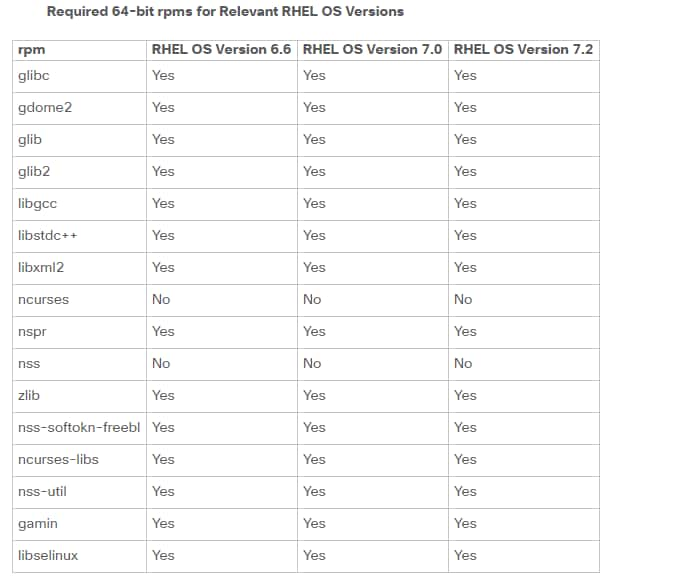
Connectez-vous à la station de travail Prime Access Registrar en tant qu’utilisateur racine.
Étape 1. Accédez au répertoire /tmp lorsque la commande cd /tmp est exécutée.
Étape 2. Modifiez les autorisations pour le fichier ./CSCOar-x.x.x.x.-lnx26_64-install.sh en exécutant la commande chmod 775 ./CSCOar-x.x.x.x.-lnx26_64-install.sh.
Étape 3. Lancez le script d'installation à l'aide de la commande ./CSCOar-x.x.x.x.-lnx26_64-install.sh.
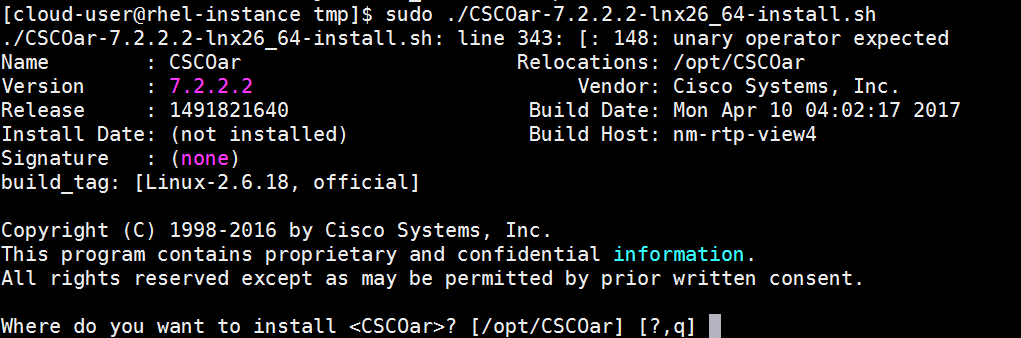
Étape 4. Pour la question Où voulez-vous installer <CSCOar> ? [/opt/CSCOar] [?,q], appuyez sur entrée pour sélectionner l'emplacement par défaut (/opt/CSCOar/).
Étape 5. Après la question Où se trouvent les fichiers de licence FLEXlm ? [] [?,q] indiquez l'emplacement de la ou des licences qui doivent être /tmp conformément aux conditions préalables /tmp/xxxxx.lic.
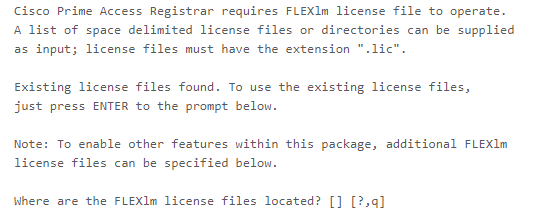
Étape 6. Indiquez si vous souhaitez activer ou non Smart Licensing. Passez à l'étape suivante si vous souhaitez utiliser la méthode de licence traditionnelle.
Voulez-vous activer les licences intelligentes ? [o/n] [n] : [o, n, ?, q] o
Étape 7. Pour la question Où est installé J2RE ? [] [?,q] entrez le répertoire dans lequel Java est installé. Par exemple : /usr/java/jre1.8.0_144/.
Remarque : si vous ne spécifiez pas le chemin d'accès JRE, ou si le chemin d'accès est vide ou non pris en charge, le processus d'installation se termine. Prime Access Registrar nécessite la version 64 bits de JRE 1.7.x ou de JRE 1.8.x.

Étape 8. Appuyez sur Entrée et ignorez l'entrée Oracle. Oracle n'est pas utilisé dans ce déploiement.


Étape 9. Appuyez sur Entrée et ignorez l'étape de fonctionnalité SIGTRAN-M3UA. Cette fonctionnalité n'est pas requise pour ce déploiement.
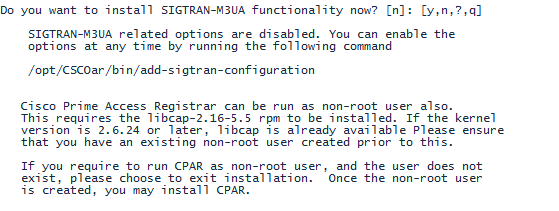
Étape 10. Pour la question Voulez-vous que CPAR soit exécuté en tant qu'utilisateur non racine ? [n] : [y, n, ?, q] appuyez sur Entrée pour utiliser la réponse par défaut n.
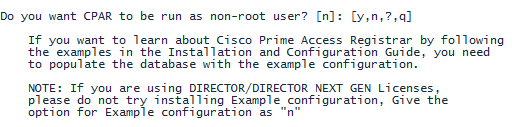
Étape 11. Pour la question Voulez-vous installer l'exemple de configuration maintenant ? [n] : [y, n, ?, q] appuyez sur Entrée pour utiliser la réponse par défaut n.

Étape 12. L'installation CPAR démarre.

Étape 13. Attendez la fin du processus d'installation de CPAR, vérifiez tous les processus CPAR qui s'exécutent. Accédez au répertoire /opt/CSCOar/bin et exécutez la commande ./arstatus. Le résultat est affiché dans l'image.

Étape 14. Connectez-vous à l'application CLI CPAR.
Accédez au répertoire /opt/CSCOar/bin et exécutez ./aregcmd.
Connectez-vous en utilisant le compte d'utilisateur admin « admin » et il vous invitera à saisir un nouveau mot de passe.